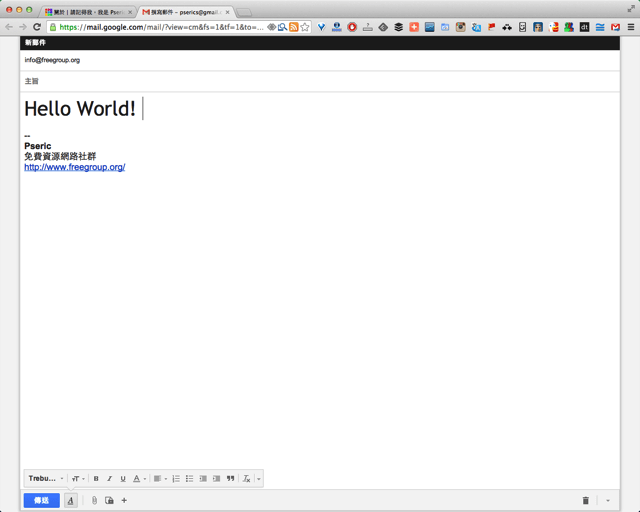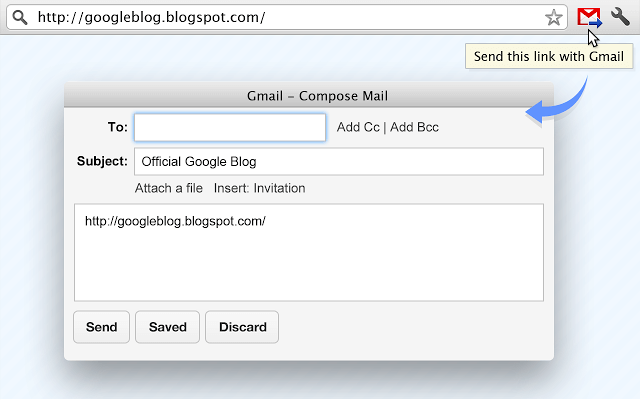
不知道你有沒有過類似經驗,就是當你在瀏覽網頁時,想要透過 Email 跟網站管理者或任何人聯繫時,點擊 Email 鏈結後開啟的不是 Gmail,而是根本沒有在使用的郵件軟體,而且還跳出要你設定郵件帳戶的提示,每次遇到這種情形,就只能默默複製電子郵件鏈結,然後再貼到 Gmail 的新郵件頁面,非常麻煩。
其實 Google Chrome 兩年前就加入使用 Gmail 來開啟電子郵件鏈結功能,通常在安裝 Chrome 瀏覽器後,登入 Gmail 時就會被詢問是否使用 Google 郵件來開啟所有協定,不過如果當時沒設定好,日後要再調整,就必須去瀏覽器的「隱私權內容」設定才能找到相關選項。
Send from Gmail 是 Google 所開發的擴充功能,安裝後能讓 Gmail 變成你預設的電子郵件應用程式,解決前面提到的問題。此外,Send from Gmail 還會在瀏覽器加入一個按鈕,如果你喜歡透過 Email 把網站寄給朋友,只要點擊按鈕就能快速把網站名稱、鏈結加入 Gmail,一鍵寄出。
Send from Gmail 支援 Google Apps 提供的電子郵件功能。
擴充功能資訊
元件名稱:Send from Gmail
適用平台:Chrome
程式語系:英文
官方網站:https://www.google.com/
安裝頁面:從 Chrome 線上應用程式商店下載
使用教學
開啟 Send from Gmail (by Google) 的擴充功能頁面,將它安裝到 Chrome 瀏覽器後,右上角會多出一個 Gmail 按鈕。
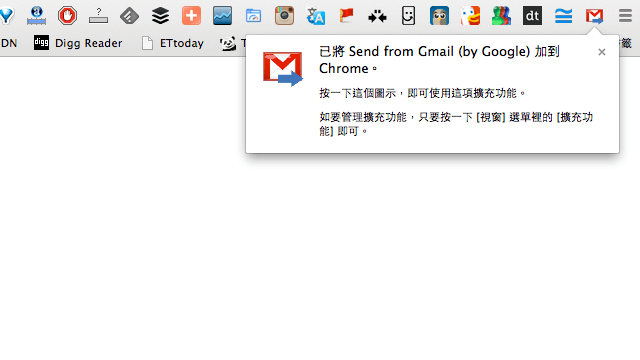
對於一些自己架站的朋友,可能會把自己的網域名稱設定到 Google Apps,來直接使用 Google 提供的信箱,如果你平常慣用的信箱是 Google Apps 帳戶,那可以到 Send from Gmail 選項裡進行設定,在第一個欄位填入你的網域名稱即可。
第二個欄位是輸入郵件標題前置詞,當你會習慣在標題加上一些固定的字詞,那也可以設定在這個欄位裡。

當網頁中有出現 Email 鏈結時,原本可能是 mailto:// 開頭的郵件協定,Send by Gmail 會自動把它置換為鏈結,從底下狀態列可以看到網址的變化。
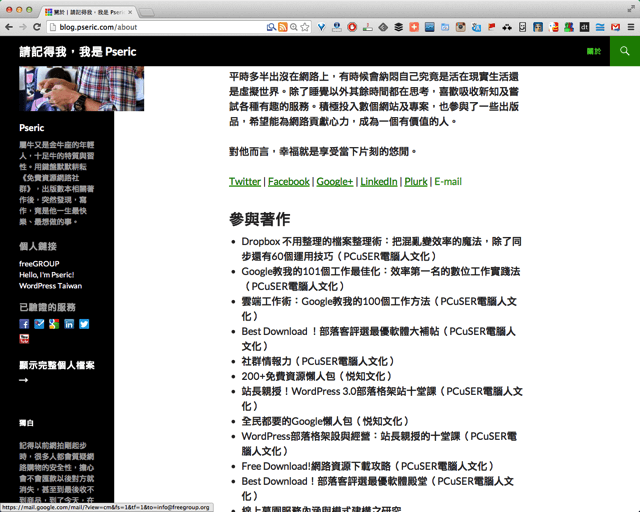
點擊後會開啟 Gmail 的撰寫郵件頁面,自動把剛才的 Email 帶入收件人,就可以直接透過網頁瀏覽器來發送郵件了,是不是非常方便呢?